Cozile de apeluri¶
O coadă de apeluri este un sistem care organizează și direcționează apelurile primite. Când clienții sună la o companie și toți agenții sunt ocupați, coada de apeluri aliniază apelanții în ordine secvențială, în funcție de ora la care au apelat.
Apelanții așteaptă apoi în așteptare pentru a fi conectați la următorul agent de call center disponibil.
Implementarea unui sistem de coadă de apeluri reduce stresul pentru angajați și ajută la construirea încrederii mărcii cu clienții. Multe companii folosesc cozile de apeluri pentru a stabili așteptările clienților și pentru a distribui în mod egal volumul de muncă între angajați.
Acest document acoperă procesul necesar pentru a configura cozile de apeluri (cu setări avansate), precum și modul de conectare la o coadă de apeluri din baza de date Odoo.
Vedeți și
Adăugați o coadă¶
Pentru a adăuga o coadă de apeluri în Axivox, navigați la Consola de management Axivox. În meniul din stânga, faceți clic pe Queues. Apoi, faceți clic pe Adăugați o coadă. Procedând astfel, apare un formular gol Coadă nouă cu diferite câmpuri de completat.
Nume¶
Odată ce apare pagina Coadă nouă, introduceți Numele cozii.
Extensie internă¶
Alegeți o Extensie internă pentru coadă. Acesta este un număr care trebuie format de utilizatorii bazei de date pentru a ajunge la promptul de conectare pentru coadă.
Strategie¶
În continuare, este câmpul Strategie. Acest câmp determină rutarea apelurilor apelurilor primite în această coadă.
Următoarele opțiuni sunt disponibile în meniul derulant Strategy:
Apelați toți agenții disponibili
Apelează agentul care a primit apelul cel mai mult timp
Apelează agentul care a primit cel mai puțin apel
Apelați un agent aleatoriu
Apelați agenții unul după altul
Apelați agenții unul după altul începând cu primul din listă
Alegeți o strategie care răspunde cel mai bine nevoilor companiei pentru clienții din coadă.
Timp maxim de așteptare în secunde¶
În câmpul Timp maxim de așteptare în secunde, determinați cel mai lung timp în care un client așteaptă în coadă înainte de a merge la o mesagerie vocală sau oriunde altundeva este direcționat într-un plan de apelare. Introduceți un timp în secunde.
Durata maximă de apel la un agent¶
În câmpul Durata maximă de apel la un agent, determinați cel mai lung timp în care sună linia unui agent individual înainte de a trece la alt agent sau de a trece la pasul următor din planul de apelare. Introduceți un timp în secunde.
Vedeți și
Pentru mai multe informații despre planurile de apelare, vizitați:
Adăugarea de agenți¶
Ultimele două câmpuri din formularul Coadă nouă gravitează în jurul adăugării de agenți. Adăugarea Agenți statici și :guilabel:``Agenții dinamici` sunt două metode preconfigurate pentru adăugarea agenților în coada de apeluri în timpul configurării.
Agenți statici¶
Când sunt adăugați Agenți statici, acești agenți sunt adăugați automat la coadă fără a fi nevoie să vă conectați pentru a primi apeluri.
Agenți dinamici¶
Când se adaugă Agenți dinamici, acești agenți au capacitatea de a se conecta la această coadă. Aceștia nu sunt conectați automat și trebuie să se conecteze pentru a primi apeluri.
Asigurați-vă că Salvați modificările și faceți clic pe Aplicați modificări în colțul din dreapta sus pentru a implementa modificarea în producție.
Conexiune agent¶
Există trei moduri prin care agenții de apel se pot conecta la o coadă de apeluri Axivox:
Agenții dinamici se conectează automat.
Managerul se conectează la un anumit agent(i), prin „consola de management Axivox <https://manage.axivox.com>`_.
Agentul se conectează la coada din Odoo, prin widget-ul VoIP.
Vedeți și
Consultați documentația privind setarea Agenți dinamici în consola de management Axivox.
Conectați-vă prin coada Axivox¶
După finalizarea configurației inițiale a cozii de apeluri, cu modificările salvate și implementate, un manager se poate conecta la consola de management Axivox și poate conecta manual agenții dinamici la coadă.
Pentru a conecta un agent, faceți clic pe Queues, situat în coloana din stânga. Procedând astfel, dezvăluie tabloul de bord Queues, cu câteva coloane diferite enumerate:
Nume: numele cozii.
Extensie: numărul extensiei de format pentru a ajunge la coadă.
Conexiune agent: număr de apelat pentru a vă conecta în coadă.
Deconectare agent: număr de apelat pentru a deconecta din coadă.
Agenți conectați: numele agentului conectat la coadă.
Următoarele butoane sunt disponibile și pe tabloul de bord Queues:
Conectați un agent: conectați manual un agent la coadă.
Raport: rulați un raport în coadă.
Delete: ștergeți coada.
Edit: faceți modificări la setările cozii.
Când agenții sunt conectați la coadă sau sunt în direct cu un client, aceștia sunt afișați în coloana Agenți conectați.
Dacă sunt agenți statici, ei întotdeauna apar ca conectați.
Conectați un agent făcând clic pe butonul portocaliu etichetat, Conectați un agent. Apoi, selectați numele agentului dorit din meniul derulant și faceți clic pe Conectați.
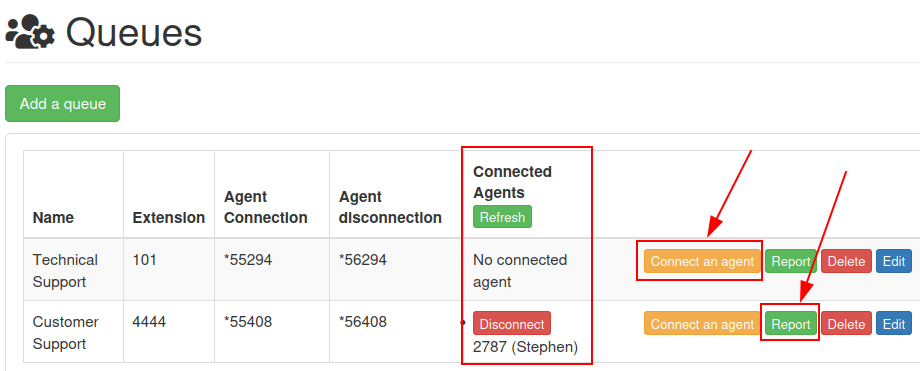
Vedeți și
Pentru mai multe informații despre agenții statici și dinamici, consultați această documentație:
Raport¶
Faceți clic pe Raport pentru a verifica raportarea pentru o anumită coadă, pentru a vedea cine s-a conectat când și ce apeluri telefonice au intrat și ieșit din coadă. Aceste informații sunt afișate pe o pagină separată Raport de coadă, când se face clic pe butonul verde Raport.
Rapoartele pot fi personalizate după dată în câmpul Perioad și specificate în câmpurile From și to. Informațiile pot fi organizate după Tipul eveniment și Call ID.
După ce au fost introduse configurațiile personalizate, faceți clic pe Aplicare.
Fiecare raport poate fi exportat într-un fișier CSV pentru utilizare și analiză ulterioară, prin intermediul butonului Export în CSV.
Când se face clic pe câmpul Tip de eveniment, apare un meniu derulant cu următoarele opțiuni:
Apelantul a renunțat
Un agent se conectează
Un agent se deconectează
Apelul a fost încheiat (agentul închide)
Apelul a fost terminat (apelantul închide)
Apelantul este conectat la un agent.
Cineva intră în coadă
Apelantul iese din coadă (niciun agent nu este conectat)
Apelantul iese din coadă (timeout)
Nimeni nu răspunde
Nimeni nu răspunde, apelantul închide
Transfer
Transfer orb

Nu există limită pentru câte opțiuni pot fi selectate din meniul drop-down Tip de eveniment.
Făcând clic pe Verifică totul selectează toate opțiunile disponibile din meniul derulant, iar făcând clic pe Debifează tot elimină toate selecțiile din meniul derulant.
Pentru a selecta un Tip de eveniment individual, faceți clic pe opțiunea dorită din meniul derulant.

Conectați-vă la coada pe Odoo¶
Agenții dinamici se pot conecta manual la coada de apeluri Axivox din widgetul Odoo VoIP, odată ce aplicația VoIP este configurată pentru utilizatorul individual din Odoo.
Vedeți și
To access the Odoo VoIP widget, click the 📞 (phone) icon in the upper-right corner of the screen, from any window within Odoo.
Vedeți și
Pentru mai multe informații despre widgetul Odoo VoIP, consultați această documentație: Widget VoIP
Pentru ca un agent să se conecteze la coada de apeluri, formați pur și simplu numărul Conexiune agent și apăsați butonul verde de apelare 📞 (telefon) din widgetul VoIP. Apoi, agentul aude un mesaj scurt, de două secunde, care indică că agentul este conectat. Apelul se termină automat (se deconectează).
Pentru a vedea agenții conectați într-o coadă de apeluri, navigați la Consola de management Axivox și faceți clic pe Queues, situată în coloana din stânga.
Apoi, faceți clic pe butonul verde Actualizați din partea de sus a coloanei Agenți conectați. Orice agent (static sau dinamic) care este conectat la coada în prezent, apare în coloana de lângă coada în care sunt conectați.
Pentru a vă deconecta din coadă, deschideți widgetul Odoo VoIP, formați numărul Deconectare agent și apăsați butonul verde de apelare 📞 (telefon). Agentul este deconectat de la coadă după un mesaj scurt de două secunde.
Pentru a deconecta manual un agent dinamic dintr-o coadă de apeluri, navigați la Consola de management Axivox și faceți clic pe Queues, situată în coloana din stânga. Apoi, faceți clic pe butonul verde Actualizați din partea de sus a coloanei Agenți conectați.
Pentru a deconecta un agent manual, faceți clic pe butonul roșu Deconectați și sunt deconectați imediat. Acest lucru poate fi util în situațiile în care agenții uită să se deconecteze la sfârșitul zilei.